Samsung недавно представила ряд новых телефонов Galaxy на 2020 год. Среди тех, кто украл шоу, были Galaxy Z Slip и Galaxy S20 Ultra.
Galaxy S20 будет иметь три варианта: 6,2-дюймовый Galaxy S20, 6,7-дюймовый Galaxy S20 plus и 6,9-дюймовый Galaxy S20 Ultra. Цены на эти телефоны начинаются от 1000, 1200 и 1400 долларов соответственно. Из трех вариантов у S20 Ultra самая продвинутая камера. Разница между тремя вариантами соответственно:
Samsung Galaxy S20:
Это самая базовая модель S20 в модельном ряду. Он будет оснащен 6,2-дюймовым OLED-дисплеем. Разрешение этого смартфона — Quad HD. Три камеры на задней панели будут иметь разрешение 12MP + 64MP + 12MP, а камера на передней панели — 10MP. Он будет работать с процессором Exynos 990.
ОЗУ телефона будет 8 ГБ или 12 ГБ, в зависимости от варианта, который вы покупаете. Он будет иметь внутреннюю память объемом 128 ГБ. Аккумулятор будет на 4000 мАч, что неплохо. Он имеет степень водонепроницаемости IP68. Также будет доступен дополнительный вариант 5G.
MirrorLink как включить
Телефон будет стоить от 1349 долларов.
Samsung Galaxy S20 +:
Это вариант, который на ступень выше базовой модели S20. Он будет оснащен 6,7-дюймовым OLED-дисплеем. Разрешение снова будет Quad HD. Нет никакой разницы в задней и передней камерах, за исключением того, что на задней камере будет добавлена функция ToF. Опять же, он будет работать на процессоре Exynos 990.
Вариант RAM будет зависеть от вас, покупаете ли вы вариант 8 ГБ или 12 ГБ. Внутренняя память будет доступна в двух вариантах: 128 ГБ и 512 ГБ. Будет аккумулятор увеличенного размера на 4500 мАч. Естественно, телефон будет иметь водонепроницаемость IP68. Модель 5G — это снова вариант, который вы должны выбрать, независимо от того, хотите вы ее приобрести или нет.
Он будет начинаться с 1499 долларов.
Программы для Windows, мобильные приложения, игры — ВСЁ БЕСПЛАТНО, в нашем закрытом телеграмм канале — Подписывайтесь:)
Samsung Galaxy S20 Ultra:
Это лучший и самый мощный вариант в серии S20. Он будет оснащен 6,9-дюймовым OLED-дисплеем. Разрешение будет такое же — Quad HD. А вот в задних камерах огромная разница. Задние камеры будут 108MP + 48MP + 12MP + ToF. Если вас интересует фронтальная камера, то у нее будет камера на 40 МП. Телефон будет работать только на процессоре Exynos 990. Вам будет доступно два варианта оперативной памяти — 12 ГБ и 16 ГБ.
Внутренняя память снова будет доступна в двух вариантах — 128 ГБ и 512 ГБ. Если вы думаете о батарее, ее снова увеличивают до 5000 мАч, а это значит, что ваше устройство будет работать дольше, чем обычно. Телефон имеет водонепроницаемость IP68. Это будет только 5G, и его цена будет начинаться с 1999 долларов.
У всех трех смартфонов есть отличные функции, и поэтому они стоят так дорого. Трудно определить, стоит ли платить почти 1999 долларов за смартфон или нет, но одно можно сказать наверняка: качество, которое вы получите, будет высоким.
Как подключить Samsung Galaxy S20 к автомобилю через MirrorLink:
Когда вы подключаете свой телефон к автомобилю, используя следующие методы, вы можете управлять звуком со своего телефона, используя громкость автомобильной стереосистемы или телефона. Если вы хотите позвонить, использовать GPS или управлять музыкой, возможно, вам придется использовать телефон вместо стереосистемы.
USB: подключите совместимый USB-кабель к телефону, а затем подключите другой конец к USB-порту стереосистемы.
Примечание. В зависимости от стереосистемы она может не иметь доступа к мультимедийным файлам, хранящимся на вашем телефоне. Дополнительные инструкции см. В руководстве пользователя производителя автомобиля.
Вспомогательный: Подключите дополнительный кабель непосредственно к разъему для наушников на телефоне. Если в вашем телефоне нет разъема для наушников, подключите к нему адаптер для наушников USB-C. Затем подключите другой конец кабеля к порту AUX in на автомобильной стереосистеме.
Bluetooth: Когда ваш автомобиль включен, перейдите в меню аудиоподключения Bluetooth и нажмите «Добавить». Затем откройте «Настройки» на своем телефоне и нажмите «Bluetooth»> «Подключения». Убедитесь, что переключатель Bluetooth включен. Как только телефон обнаружит вашу машину, выберите ее из списка ДОСТУПНЫЕ УСТРОЙСТВА на вашем телефоне. При появлении запроса подтвердите код сопряжения, отображаемый на телефоне для вашего автомобиля, чтобы завершить процесс сопряжения.
Кассетный проигрыватель: Если в вашей автомобильной системе есть кассетный проигрыватель, вы можете использовать кассетный адаптер. Вставьте конец кассеты в разъем на стереосистеме, а затем подключите другой конец, который выглядит как вспомогательный кабель, к вашему телефону. Если в вашем телефоне нет разъема для наушников, подключите к нему адаптер для наушников USB-C.
После подключения телефона к автомобилю не забудьте переключить стереосистему на правильный источник в зависимости от вашего предпочтительного метода. В противном случае вы не будете слышать звук с телефона через автомобильные динамики. Кроме того, вы можете использовать функцию голосового помощника на своем телефоне, такую как Bixby, для взаимодействия с телефоном с помощью голоса или даже с помощью подпрограмм Bixby.
Вождение без помощи рук:
Вы можете управлять автомобилем без помощи рук с помощью встроенного приложения MirrorLink на телефоне Galaxy. В зависимости от вашей стереосистемы вы сможете управлять вызовами, сообщениями, навигацией и многим другим с помощью дисплея вашего автомобиля. Если ваш автомобиль не поддерживает MirrorLink, вы можете использовать альтернативное приложение, совместимое с вашей стереосистемой.
Примечание. В зависимости от вашей стереосистемы некоторые приложения и функции могут быть недоступны. Некоторые навигационные приложения не поддерживаются в MirrorLink, в том числе Waze.
Включите MirrorLink:
Начните с подключения телефона к USB-порту автомобиля с помощью USB-кабеля. На телефоне перейдите в «Настройки», а затем найдите и выберите MirrorLink. Коснитесь ползунка рядом с «Подключиться к машине / транспортному средству через USB». Затем перейдите по приложениям и функциям вашего автомобиля, чтобы получить доступ к MirrorLink и приложениям вашего телефона.
MirrorLink отображает ваш телефон на дисплее вашего автомобиля. Для использования этой функции система вашего автомобиля должна поддерживать MirrorLink.
Используйте USB-кабель из комплекта поставки OEM и подключите устройство к автомобилю.
На главном экране проведите вверх по пустому месту, чтобы открыть панель приложений.
Нажмите «Настройки»> «Подключения»> «Дополнительные настройки подключения»> «MirrorLink».
После подключения автомобиля и устройства следуйте инструкциям на экране, чтобы настроить приложения, которые будут доступны для использования при подключении.
Примечание. Для приемника или головного устройства вашего автомобиля может потребоваться дополнительное приложение MirrorLink. Дополнительную информацию см. В руководстве пользователя производителя автомобиля.
Автомобильный режим
Примечание. Режим «Автомобиль» совместим только с автомобилями с поддержкой MirrorLink.
Если вам не удается подключить телефон к автомобилю через порт USB для MirrorLink, вы можете загрузить Автомобильный режим приложение из Google Play на свой телефон. Вам нужно будет подключить телефон к машине через Bluetooth или с помощью вспомогательного кабеля. После подключения вы можете использовать голосовое управление для использования приложений и функций телефона в режиме автомобиля.
Альтернативные приложения для громкой связи
Если ваш автомобиль не оборудован MirrorLink, вам может быть предложено загрузить определенное приложение, например Android Авто, который совместим со стереосистемой при подключении телефона. Если приложение не поддерживается на вашем телефоне или вы не можете использовать функции громкой связи в автомобиле, обратитесь к руководству производителя автомобиля для получения подробной информации о вождении без помощи рук.
Испытывая трудности с вашим устройством, ознакомьтесь с нашими « Как ” страницу о том, как решить некоторые из этих проблем.
Источник: vgev.ru
Дружим Samsung с MirrorLink

Выдалось свободное время и решил я разобраться все таки как же работает MirrorLink на моей магнитоле. Уже изначально понимал, что просто воткнуть шнур и насладиться работой точно не выйдет.
В тестах принимал участие Samsung Galaxy S7 на 7 версии Андроид и Composition Media.
Сначала попробовал запустить AndroidAuto. С этим проблем никаких не возникло, телефон сам скачал одноименное приложение с маркета и соединение было установлено. Долго потестить пока не удалось, лишь прокатился по Подмосковью немного с гуглкартами, никаких тормозов и глюков не заметил. Понравилось, что сообщения из вотсапа также высвечиваются на экране магнитолы и есть возможность по каждому из чатов дать быстрый ответ мол я за рулем.
AndroidAuto вроде неплохо, но цель была все таки запустить Яндекс Карты. Потому я стал пробовать MirroLink. Нашел такую же опцию в своем телефоне и активировал ее. К слову, ничего не устанавливал, входит в базовую прошивку телефона.
И вроде бы даже все сразу запустилось…Но тут меня ждало разочарование, так как MirrorLink от Самсунг представляет собой тот же андроид авто только с другими иконками. И вместо карт от гугл предлагает использование некой навигации Sygic. Так как особо положительных отзывов в ее работе по России не нашел, то даже не стал пробовать ее устанавливать.
Начал бороздить просторы интернета в поисках как же все таки запустить полноценное дублирование экрана с возможностью запуска любых приложений.
Далее опишу по шагам тот способ, который помог именно мне на конкретно моем телефоне, надеюсь поможет и остальным владельцам подобных устройств.
И так нам необходимо установить программу LG MirrorDrvive с маркета. Затем зайти в настройки уведомлений приложений в общих настройках телефона и выключить уведомления для LG MirrorDrvive, иначе начнет выдавать ошибки.
Затем устанавливаем приложение EasyTouch и вытаскиваем на панель быстрого доступа нужные нам в машине приложения (далее поймете зачем).
На этом подготовка телефона окончена и подключаем его к магнитоле.
На картинке видим собственно стандартный интерфейс миррорлинка от самсунг и значок LG MirrorDrvive. На данную иконку можно тыкать вечно — ничего не произойдет. В общем то нам это и не нужно.
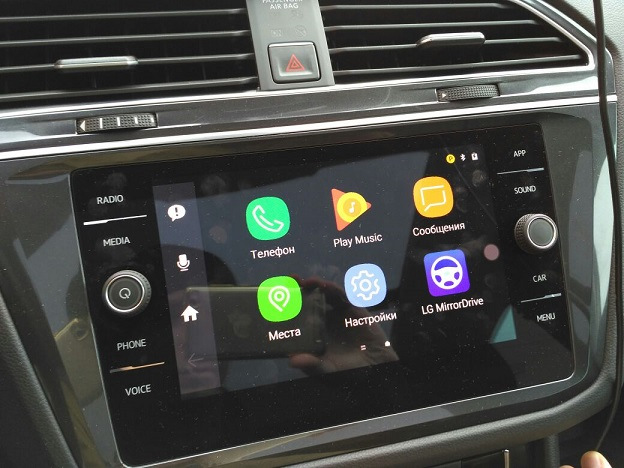
В середине правого края экрана видим маленькую белую кнопочку кружочек (EasyTouch меню). Нажимаем на него и видим то самое меню с быстрым запуском приложений, куда я заранее на телефоне и вынес ярлык Яндекс карт:
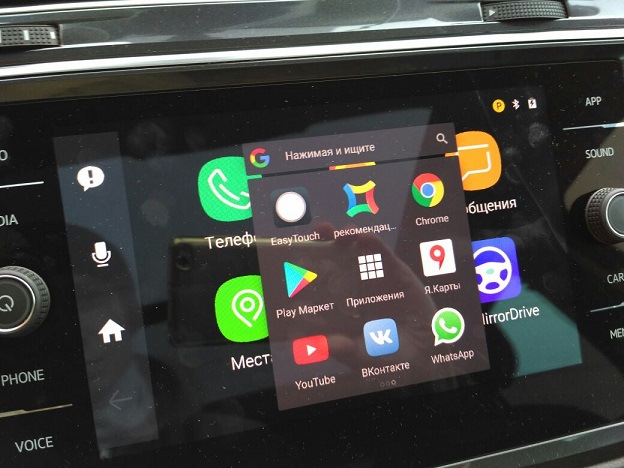
Кликаем по яндекс картам. Магнитола спросит через какое приложением мы хотим их отобразить — выбираем LG MirrorDrvive и вуаля карты на экране:

Пробовал вывести на экран пару остальных приложений, все запустилось. Говорить сейчас о какой-то стабильности в работе не ручаюсь, так как для начала надо активировать mirrorlink в движении и уже затем покататься с яндекс картами.
Что еще заметил во время своих тестов, мне пришло несколько сообщений в вотсап и система вроде бы как ничего не спрашивая начала их все подряд зачитывать…надо поискать как это отключить, удобно когда ты один, но не хочется озвучивать все свои личные сообщения когда едешь с кем-то))
Источник: www.drive2.ru
Технология MirrorLink в вашем автомобиле

Мобильные устройства, такие как смартфоны, дали возможность потребителям получить доступ к растущему числу интерактивных и полезных приложений, в любое время, в любом месте. Однако, как только пользователь садится в автомобиль, доступ к таким приложениям и их возможностям резко ограничивается – либо потому, что есть ограничение для использования некоторых приложений в автомобильных информационно-развлекательных системах (IVI) либо из-за проблем взаимодействия с небольшим экраном мобильного устройства, подключенного к док-станции.
В течение многих лет, корпоративные пользователи использовали технологии удаленного терминала, такие как Virtual Network Computing (VNC) и удаленный рабочий стол Windows для удаленного доступа к компьютерам и устранения неполадок. Не так давно удаленный терминал нашел свою нишу в смартфонах, где терминальный клиент на телефоне позволяет пользователю видеть и контролировать удаленное приложение.
В автомобильной среде, все наоборот: смартфон становится сервером, а автомобильная информационно-развлекательная система становится клиентом. TCP/IP через Bluetooth или USB, как правило выступает в качестве основного протокола связи между телефоном и автомобилем, в то время как Bluetooth Serial Port Profile (SPP) или устройство USB-связи класса (USB CDC) осуществляет коммуникации на более низком уровне связи.
MirrorLink (ранее известный как Terminal Mode) был разработан для предоставления технологии, обеспечивающей непрерывную связь между смартфоном и автомобильной информационно-развлекательной системой. Технология предельно проста с точки зрения потребителя. Как показано на рисунке, пользователь устанавливает ее в свой автомобиль (1), подключается к телефону с помощью USB-кабеля (2) и может сразу пользоваться всеми приложениями телефона в автомобиле (3).

При использование VNC в качестве базовой технологии, автомобильное программное обеспечение пользователя отображает графический пользовательский интерфейс, реализованный на смартфоне. Часто, программное обеспечение пользователя будет масштабировать отображаемый дисплей телефона, чтобы соответствовать части дисплея в автомобиле.
В то время как мобильные устройства осуществляют предоставление и выполнение всех приложений и сервисов, доступных для пользователей, информационно-развлекательная автомобильная система обеспечивает необходимые входные и выходные физические характеристики, как, например, цветной дисплей, динамики и микрофоны системы, а также некоторые другие пользовательские устройства ввода. Они могут включать – сенсорный дисплей, ручки поворота, руль или дополнительные кнопки. Это позволит потребителю не только получить безопасный доступ к своим любимым мобильным приложениям во время вождения, но и позволит воспользоваться высокопроизводительными системами IVI.
MirrorLink описывается набором хорошо сформированных, не проприетарных стандартов. Используются IP-технологии для независимости от физического уровня. Тем не менее, остаются традиционные коммуникационные решения в автомобиле, такие как поддержка Bluetooth HFP и A2DP. MirrorLink обеспечивает поддержку проводной и беспроводной связи. Кроме неограниченного доступа к пользовательскому интерфейсу мобильного устройства, используется Universal Plug and Play (UPnP) для доступа только к ограниченному множеству предварительно анонсированных приложений.
При использовании терминала клиента в автомобиле, не требуется обновление программного обеспечения автомобиля для использования новых приложений смартфона. Кроме того, поскольку основной VNC-сервер предоставляет копию экрана, для всех приложений смартфона можно сделать свой пользовательский интерфейс доступа в автомобиле. VNC также используется для обеспечения поддержки событий клавиатуры и сенсорного экрана. Кроме Bluetooth, аудио может передаваться посредством Real-Time Protocol (RTP) по UDP.
В терминальном режиме, серверные приложения VNC смартфона предоставляют удаленный дисплей информационно-развлекательной системы. С помощью удаленного дисплея можно осуществлять запуск и управление приложениями смартфона.
Тем не менее, простой экран и трансляция ввода не могут, сами по себе, обеспечить пользовательский интерфейс, подходящий для вождения. Чтобы быть полезным, приложение смартфона должно предоставить другой интерфейс пользователя или «автомобильный режим» пользовательского интерфейса. Для поддержания безопасности водителя, информационно-развлекательная система и смартфоны должны работать вместе, чтобы блокировать приложения, которые не предоставляют интерфейс «автомобильного режима» во время движения автомобиля.
Поскольку MirrorLink позволяет использовать любые традиционные приложения на мобильном устройстве для отображения на дисплее автомобиля, можно легко разрабатывать мобильные устройства, на основе автомобильных приложений, с использованием автомобильного интерфейса уровня пользователя, и оптимизировать функциональность автомобиля. Спецификация технологии общедоступна.
VNC осуществляет поддержку, как терминального режима, так и технологии Apple iPod Out. Apple iPod Out позволяет головному устройству отображать содержимое iPhone или iPod touch, включая меню музыки и обложки альбомов; поддерживаются новые функций iPod, без изменения программного обеспечения. При этом пользователь видит уже знакомый ему интерфейс.
Ниже представлено видео, показывающее, как VNC, terminal mode, и ОСРВ QNX Neutrino работают вместе для обеспечения интеграции автомобилей и смартфонов.
Использование терминального режима для установки связи с автомобилем и мобильным устройством.
Первая, встроенная в автомобиль, готовая к производству реализация Apple iPod Out.
Источник: habr.com